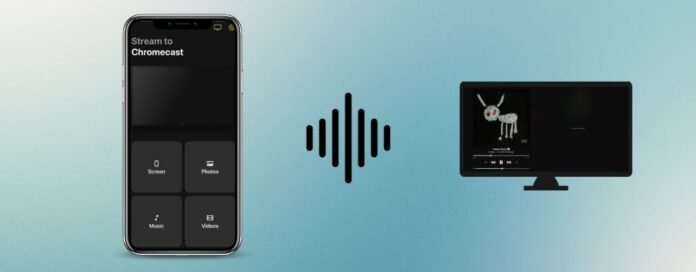
Chromecast is een ongelooflijk apparaat waarmee je heel veel geweldige dingen kunt doen. Het is vooral populair voor het streamen van mediacontent en schermspiegeling, maar een van de over het hoofd geziene functies is muziek streamen. Ja, dat klopt. Je kunt het gebruiken om muziek rechtstreeks naar je tv te streamen via verschillende apps. In dit artikel leer je hoe je MP3 kunt streamen naar Chromecast met behulp van apps van derden en apps die casting ondersteunen.
Inhoudsopgave
1. Hoe Apple Music streamen van iPhone naar Chromecast
Met de Apple Music app kun je geen nummers van je iPhone naar Chromecast casten. Omdat er geen ingebouwde functie voor is, raden we aan om een app van derden te gebruiken. Een van de beste apps van derden om Apple Music mee te Chromecasten is DoCast.
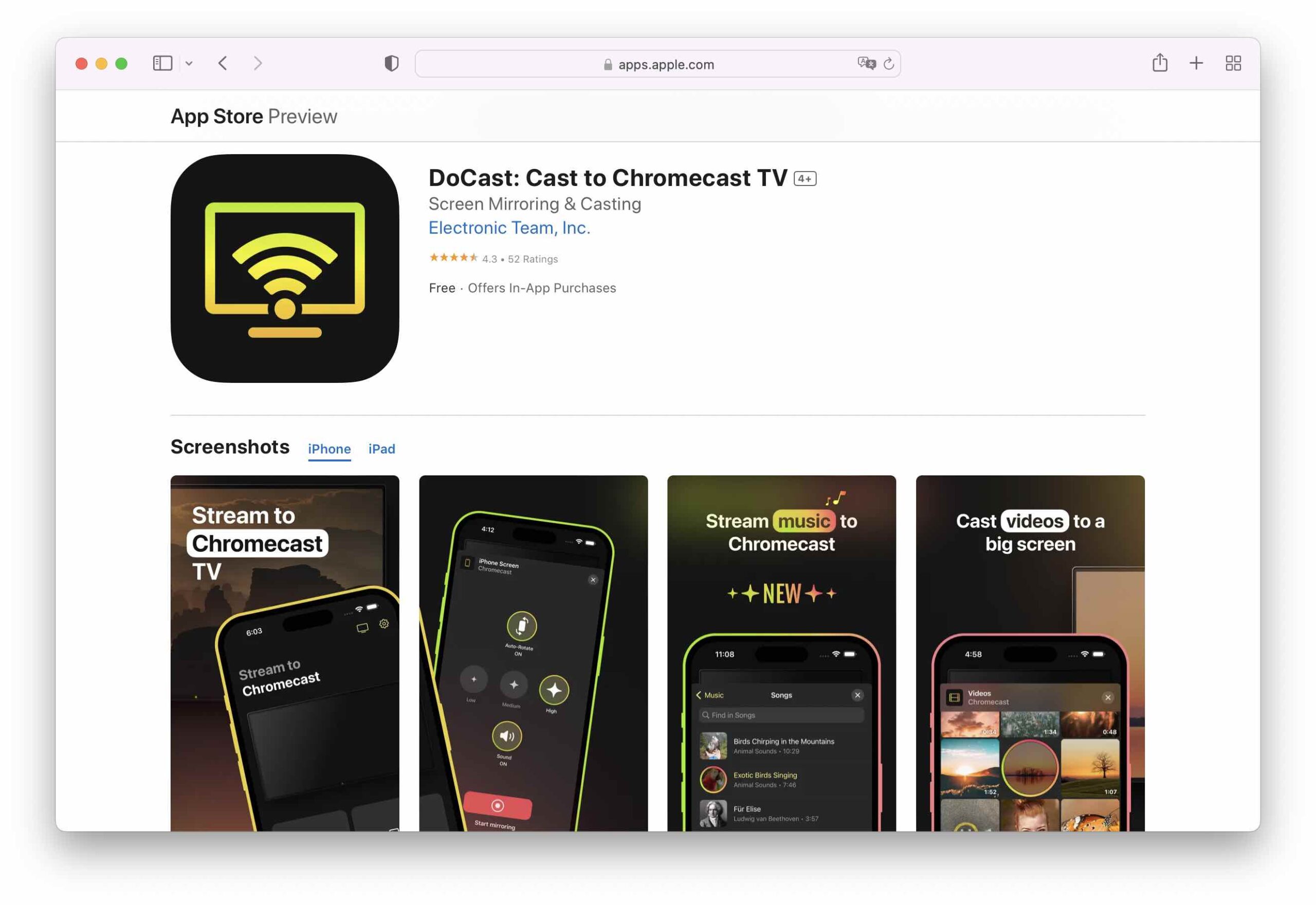
DoCast is een gratis app waarmee je offline media-inhoud kunt casten, het scherm van je iPhone kunt spiegelen en muziek die je op je telefoon hebt gedownload naar je tv kunt Chromecasten. Er zijn geen advertenties in de gratis versie en je kunt elk nummer in je lokale bibliotheek kiezen.
Zodra je je muziek begint te streamen, kun je de afspeelknoppen op je iPhone gebruiken om nummers af te spelen, te pauzeren en te wijzigen. Merk op dat je alleen DRM-vrije muziek kunt afspelen met DoCast. DoCast heeft ook een premium versie, die je kunt krijgen voor $1,99 per week. De levenslange en jaarlijkse upgrades bevatten een speciaal cadeau. Op dit moment wordt DoCast beoordeeld met 5/5 in de App Store.

Zo gebruik je DoCast om Apple Music te streamen naar je Chromecast TV:
Stap 1: Download DoCast van de App Store.
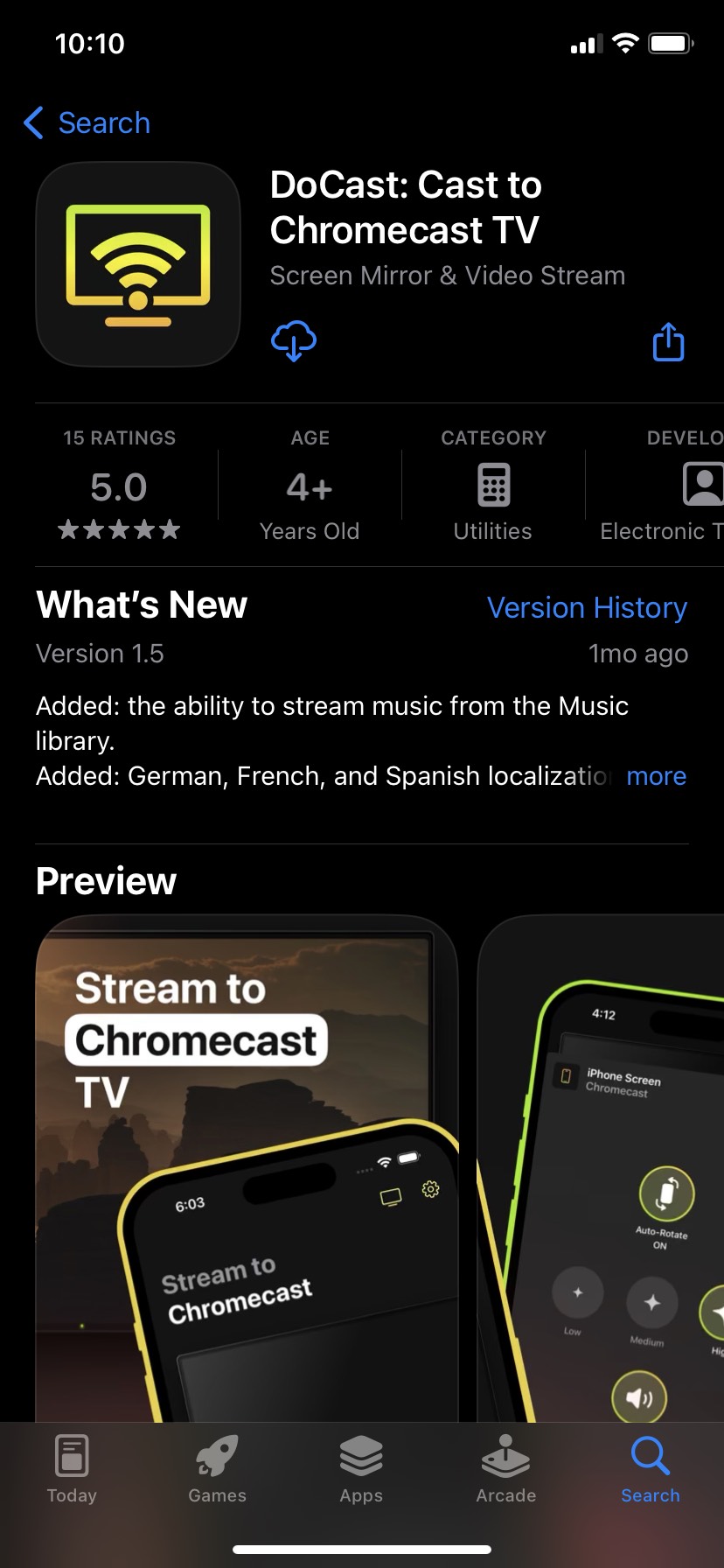
Stap 2: Open de app en laat hem zoeken naar Chromecast-apparaten bij jou in de buurt.
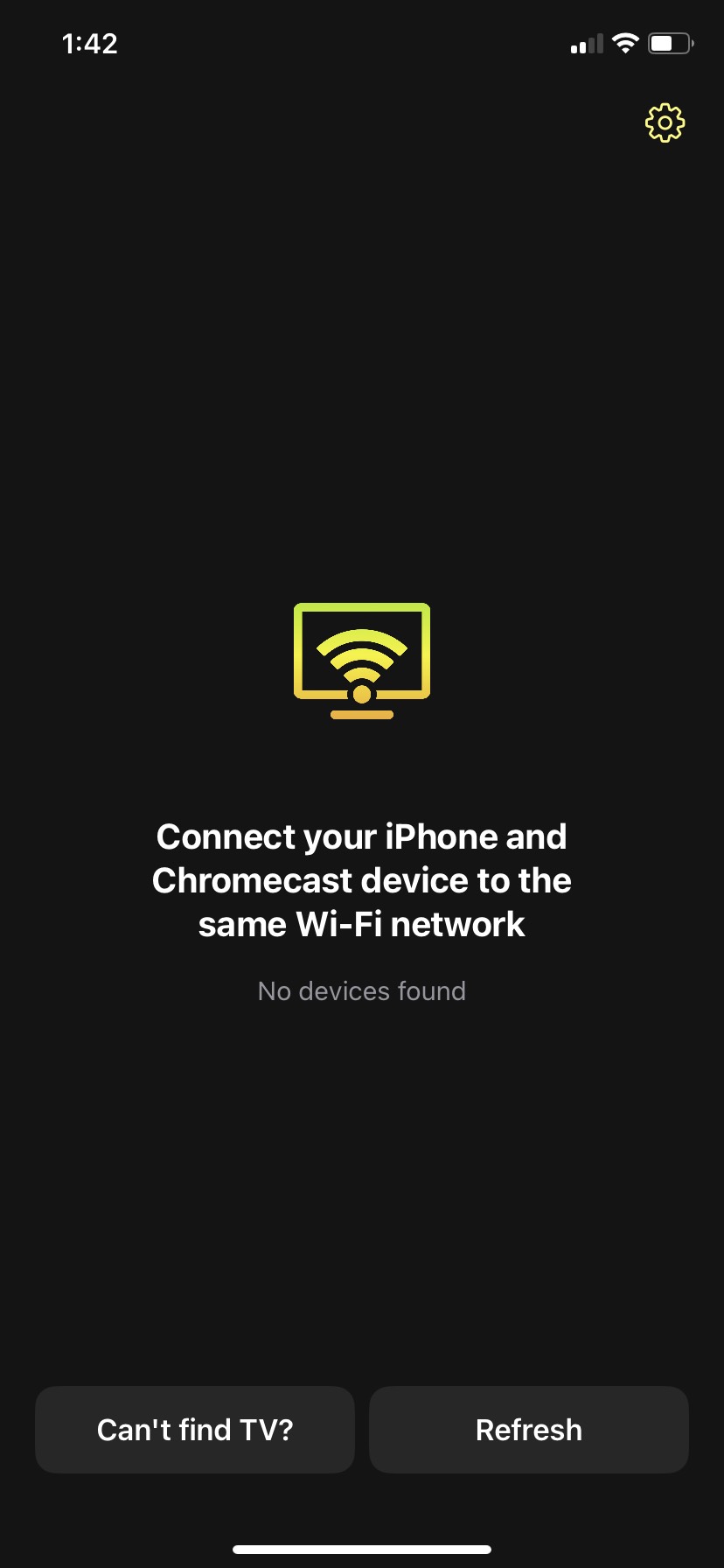
Stap 3: Zodra je Chromecast-apparaat is gevonden, tik je erop om verbinding te maken.
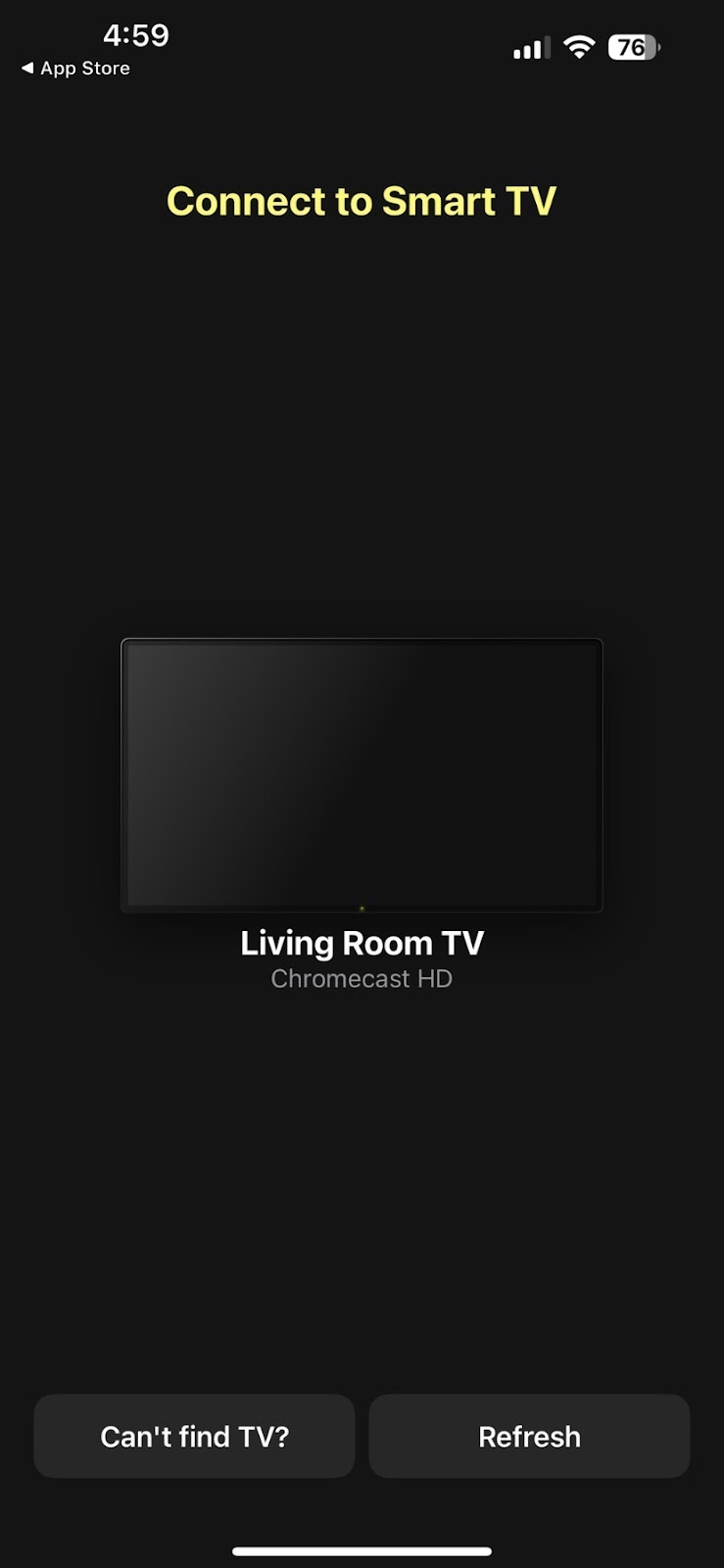
Stap 4: Tik nu op Muziek.
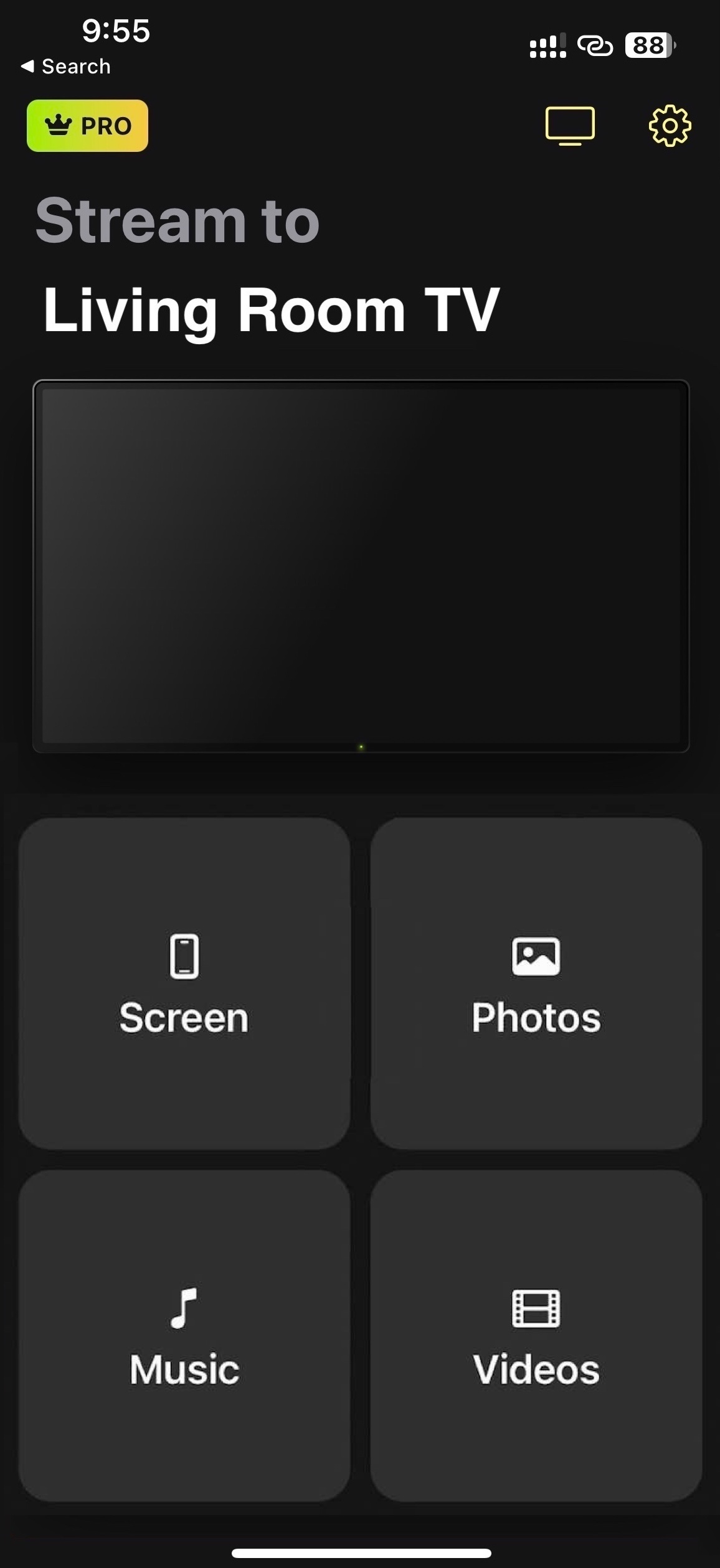
Stap 5: Nu hoef je alleen nog maar op het nummer te tikken dat je naar je tv wilt streamen en je bent klaar!
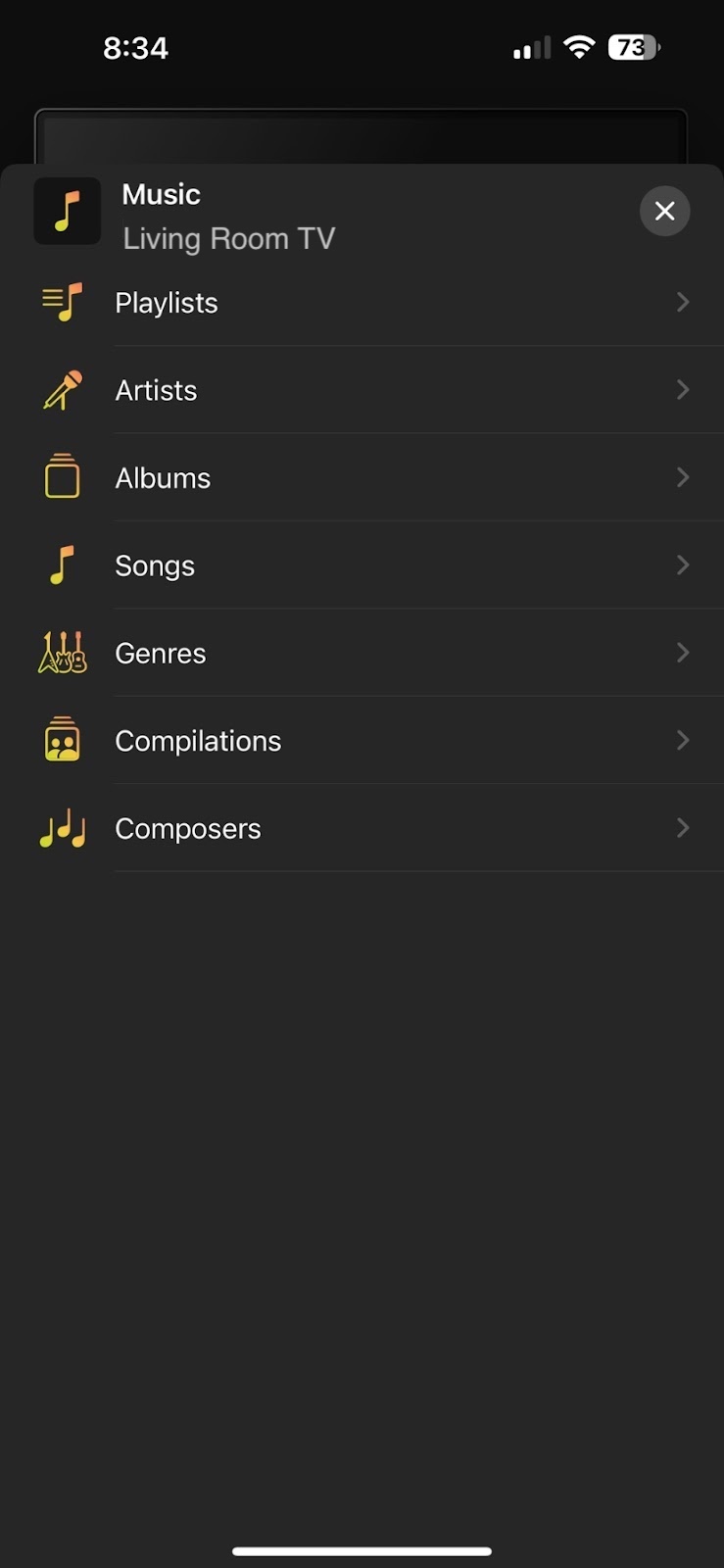
2. Hoe Apple Music streamen van Mac naar Chromecast (of Windows)
Om Apple Music van Mac of Windows naar Chromecast te streamen, moet je de Google Chrome browser gebruiken. Deze browser heeft een ingebouwde casting-functie waarmee je alles wat je open hebt staan op één tabblad kunt casten naar je Chromecast/TV. Hieronder hebben we de stappen getoond op een Mac, maar je kunt dezelfde handleiding volgen op een Windows-computer.
Zo stream je muziek via Chromecast op de Mac:
Stap 1: Open eerst Chrome op je computer en log in op de Apple Music-site.
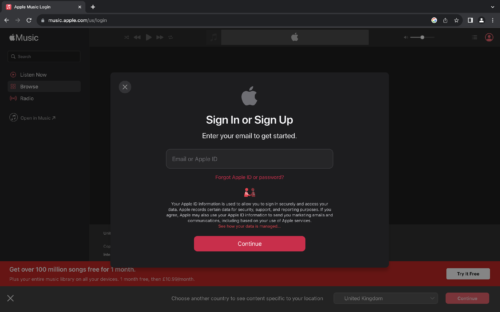
Stap 2: Klik op de drie verticale puntjes in de rechterbovenhoek en kies Cast.
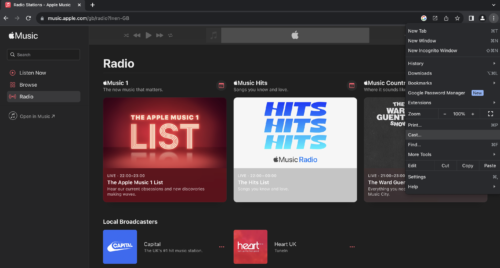
Stap 3: Er verschijnt een lijst met apparaten waarnaar je kunt casten. Kies je Chromecast-apparaat.
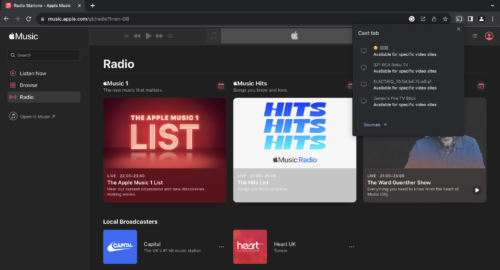
Stap 4: Het hele tabblad waar je Apple Music hebt geopend wordt gespiegeld naar je Chromecast TV. Speel het nummer af dat je wilt casten en je kunt het horen via de luidsprekers van de tv.
3. Hoe Apple Music streamen van Android naar Chromecast
In tegenstelling tot de iOS Apple Music app, heeft de Android tegenhanger een casting icoon, wat het veel makkelijker maakt om je favoriete nummers naar je TV te streamen. Open gewoon de Apple Music app op je Android en speel het nummer dat je wilt horen af via de tv.
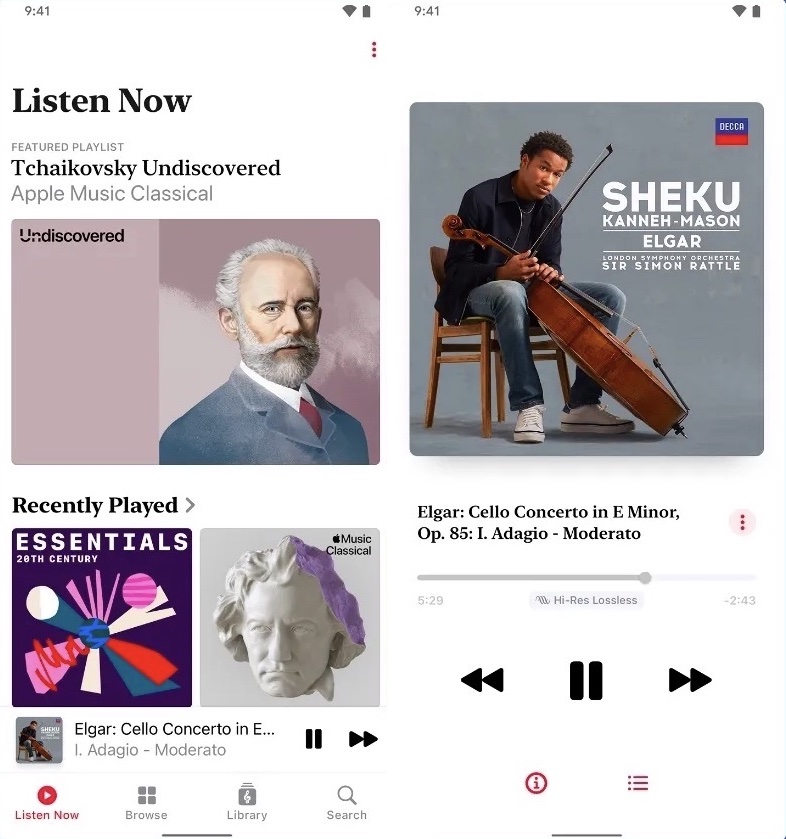
Tik op het casting icoon (meestal in de rechterbovenhoek) en kies je Chromecast-apparaat. Het nummer zal beginnen af te spelen op je tv. Hoewel dit erg handig is voor mensen die gewoon muziek willen streamen naar een Chromecast-tv, moet je er rekening mee houden dat apps met native casting-ondersteuning meestal geen andere functies hebben zoals scherm spiegelen en video casting.
4. Hoe Spotify streamen op Chromecast
Spotify is een van de grootste muziek streaming apps ter wereld, dus het is logisch dat het native casting ondersteuning heeft. Hiermee kun je niet alleen je favoriete nummers streamen op een Chromecast-televisie, maar je kunt ook hele afspeellijsten afspelen en functies zoals shuffle en herhalen op je iPhone inschakelen terwijl deze is aangesloten op het Chromecast-apparaat.
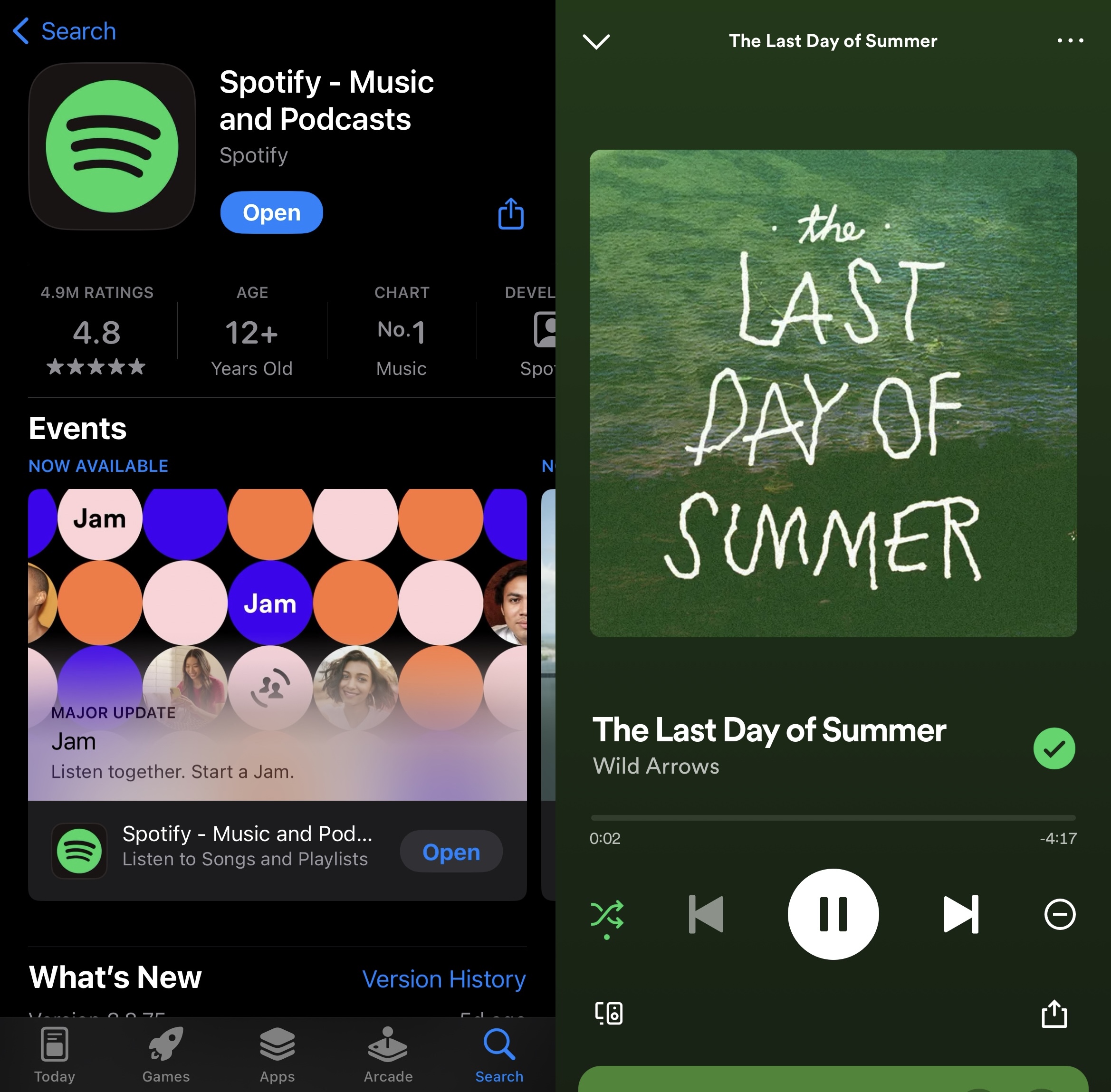
Om Spotify op Chromecast te streamen, tik je gewoon op het casting-pictogram onderaan terwijl je een nummer afspeelt en kies je je Chromecast-apparaat. Het nummer verschijnt op de tv en je kunt het bedienen via je iPhone.
5. Hoe Pandora streamen op Chromecast
Pandora heeft ook een casting-icoon, waarmee je je nummers, afspeellijsten en stations naar Chromecast kunt streamen. Helaas is Pandora alleen beschikbaar in de VS en net als Spotify toont het advertenties als je de gratis versie gebruikt.
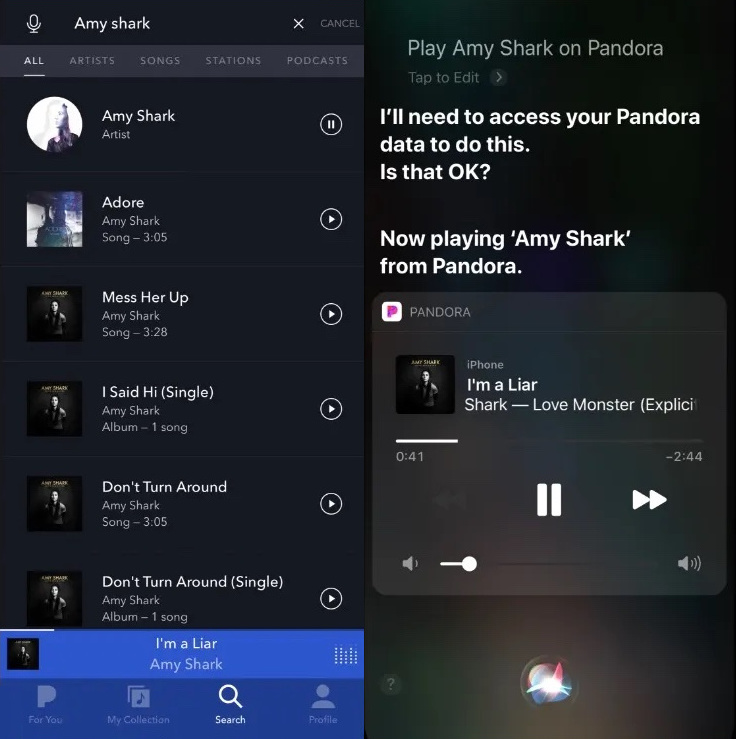
Om Pandora op Chromecast te streamen, speel je een willekeurig nummer af op je iPhone en tik je op het casting-icoon. Kies je Chromecast-apparaat en je zou het nummer nu op je tv moeten kunnen horen. Je krijgt afspeelbediening op je iPhone en je kunt ook schakelen tussen stations en luisteren naar nummers die de app je aanbeveelt.
Conclusie
Zoals je kunt zien, is Chromecast een zeer veelzijdig streaming-apparaat dat nog veel meer geweldige opties heeft dan alleen het casten van video’s. Je kunt het gebruiken om je favoriete muziek te streamen. Je kunt het gebruiken om je favoriete muziek van je iPhone naar je tv te streamen met behulp van apps van derden en apps met native ondersteuning. Hoewel Apple Music op iOS geen native casting-ondersteuning heeft, kun je DoCast gebruiken om iTunes-muziek gratis naar Chromecast te streamen. De app is erg gebruiksvriendelijk en laat je ook het scherm van je iPhone spiegelen en offline foto’s/video’s casten. Enkele native apps waarmee je muziek naar Chromecast kunt streamen zijn Spotify en Pandora. Het is ook mogelijk om muziek te streamen naar Chromecast vanaf je Android-telefoon en Mac- of Windows-computer.





![Fire TV-spiegelprogramma’s: Vind de perfecte oplossing [Bijgewerkt in 2024] Fire TV Mirroring Apps: Find Your Perfect Solution [Updated 2024]](https://osx86project.org/software/wp-content/uploads/2024/01/fire-tv-mirroring-apps-218x150.jpg)